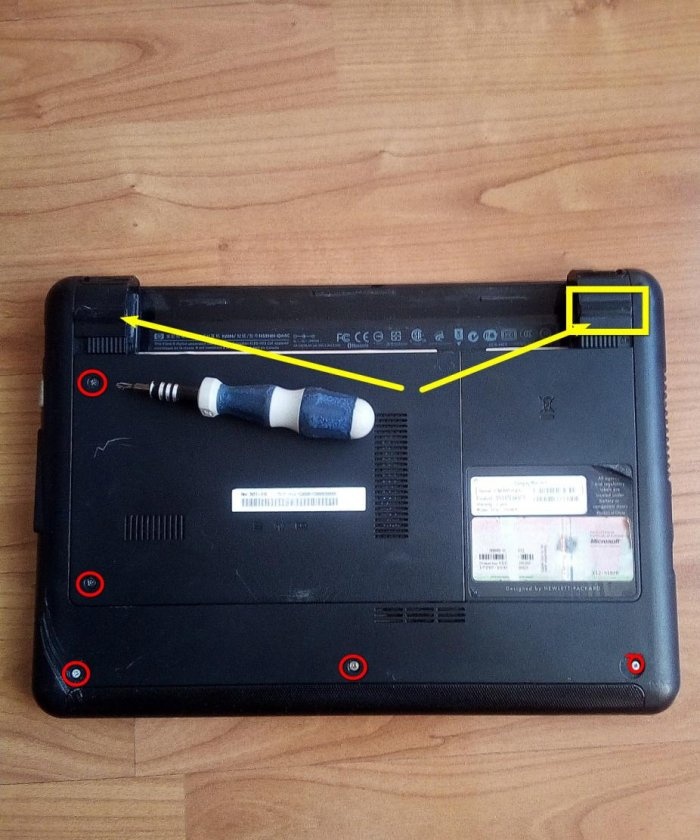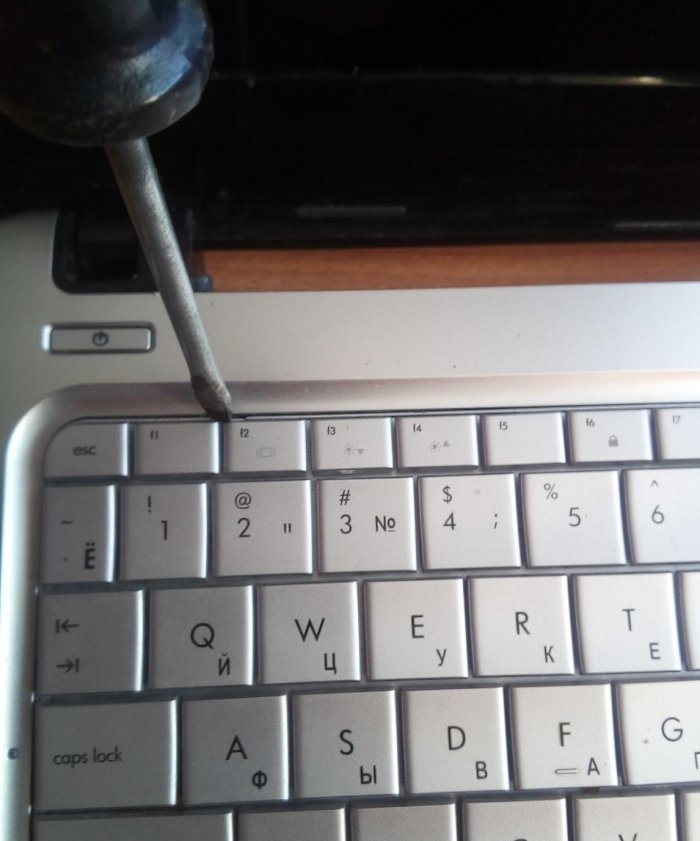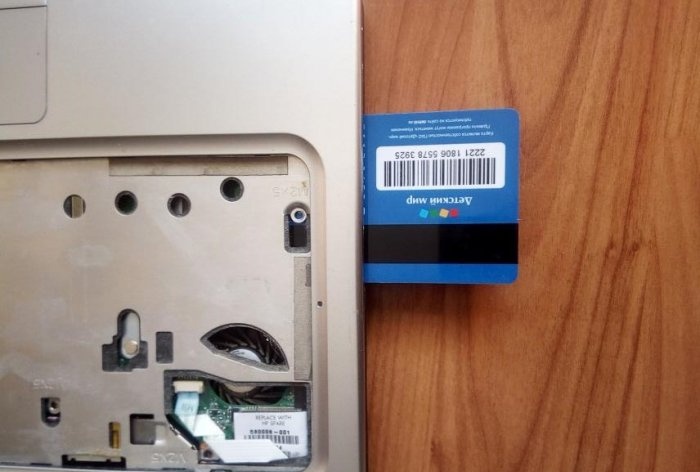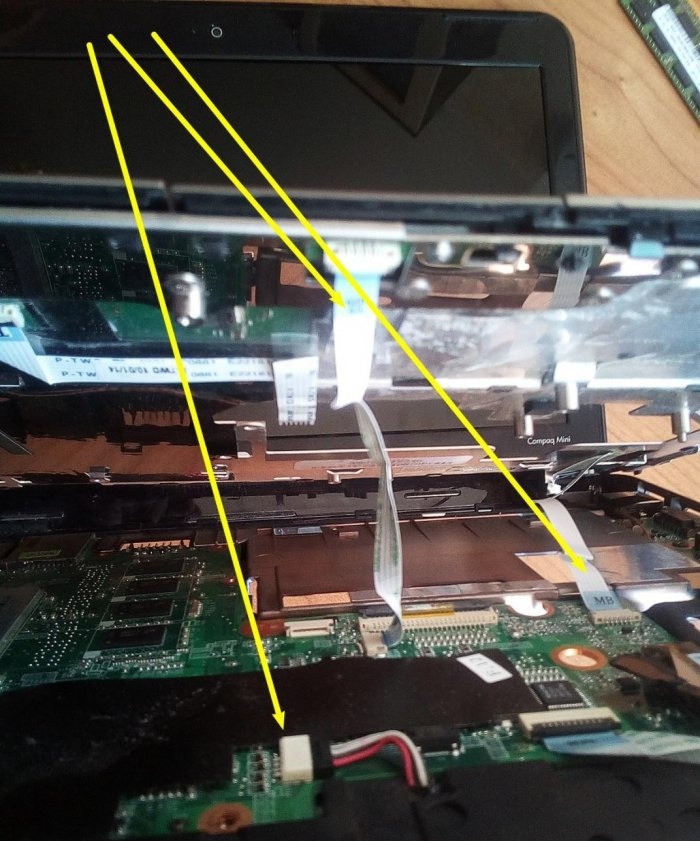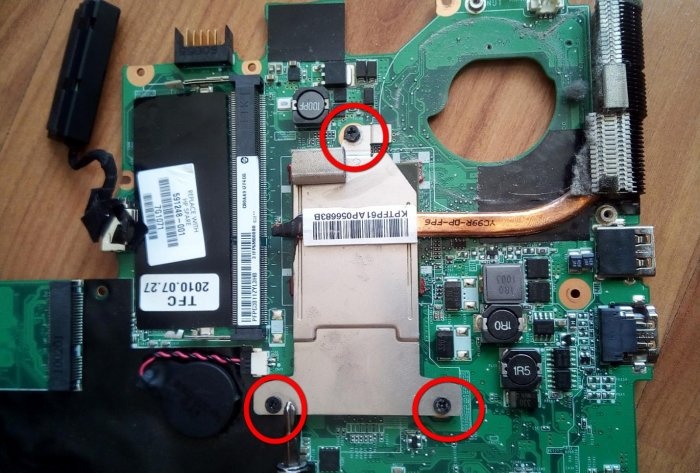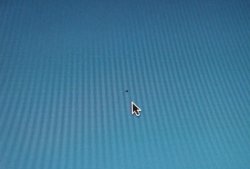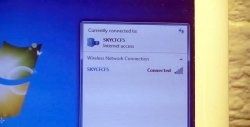Samozřejmě můžete okamžitě kontaktovat servisní středisko. Ale zpravidla je to příliš drahé. A někdy i na dlouhou dobu. Často „služby“ záměrně zdržují provedení příkazu, aby „vyhrotily situaci“ a vzaly více peněz od klienta, který je nekompetentní ve věcech údržby počítače.
Co kdybyste to zkusili sami? Nejsou to bohové, kdo pálí hrnce! A není to jen o penězích, ale o tom, že můžete klidně, když sedíte s přáteli třeba v koupelně, jakoby náhodou říct: „Včera jsem se celý den hrabal s počítačem. Opraveno... kdyby něco, kontaktujte mě...“
A potěší vaši vlastní hrdost a povznese ji v očích ostatních. Tak do toho!
Budeme potřebovat:
- Tenké křížové šroubováky (nejlépe dobře zmagnetizované).
- Plochý šroubovák.
- Pinzeta.
- Bavlněné polštářky a malý kartáček.
- Tepelná pasta (chladící pasta). Prodává se v každém obchodě s rádiem.
Rozebírání notebooku
Nejprve vyjměte baterii.

Nyní velmi pečlivě zkoumáme spodní část pouzdra a hledáme montážní šrouby.
Mohou být buď jasně viditelné, nebo skryté pod zátkami (šipky).

Po odstranění krytu přihrádky s pevným diskem vyjměte samotný disk, nejprve odpojte konektor. Necháme to stranou.
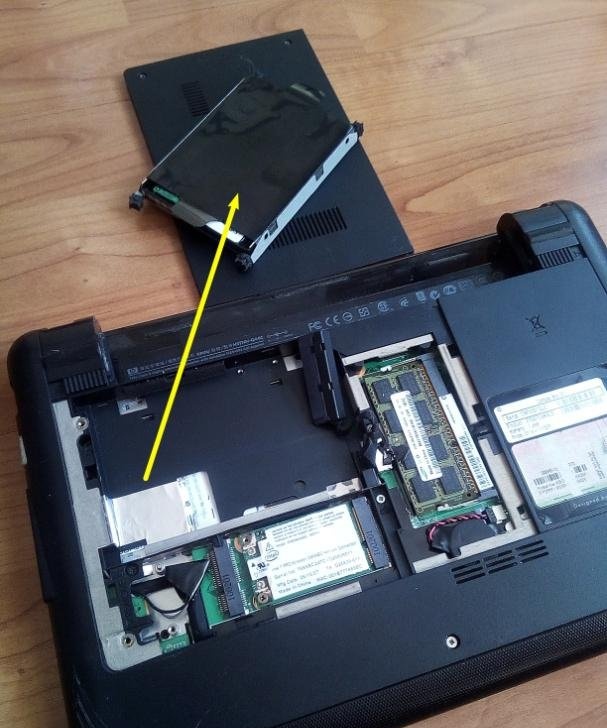
Hledáme šrouby, které mohou být pod pevným diskem, a také odstraňujeme moduly RAM, Wi-Fi a Bluetooth (žluté šipky).
Přejděme ke klávesnici.
Podél okraje klávesnice nejblíže k monitoru pomocí plochého šroubováku opatrně stiskněte západky a zároveň se snažte mírně zvednout celou klávesnici.
Fuj! Ven...NEpřehánějte to! Klávesnice je připojena kabelem k tělu. Odpojíme ho vypáčením ze stran plochým šroubovákem.


A do strany. Odšroubujte šrouby skryté pod klávesnicí.
A vložením plochého předmětu, v tomto případě slevové plastové karty, pouzdro rozpůlíme. Obvykle je pod krytem několik kabelů. Opatrně!
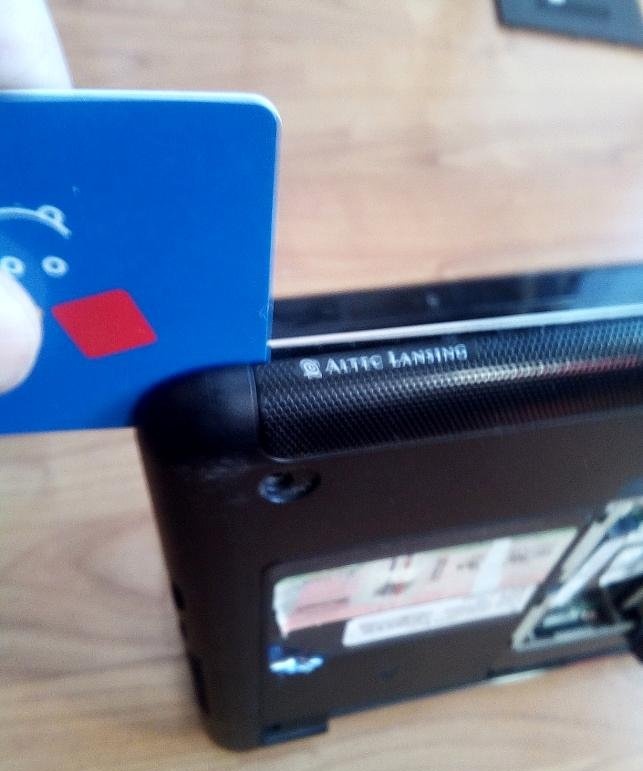
Opatrně odpojte všechny kabely a konektory (šipky) od ZÁKLADNÍ DESKY.
A tady máme „vnitřní orgány“ našeho přítele z notebooku.

Je v něm prach jako ve vysavači.
Vyhledáme a odšroubujeme šrouby zajišťující základní desku ke skříni a vyjmeme ji.

Po předchozím odpojení VŠECH drátů a kabelů. Vyjmeme chladič.
A po odšroubování šroubů zajišťujících systém odvodu tepla jej opatrně, PŘÍSNĚ NAHORU, vyjměte.
TADY!!! To je důvod kvílení ventilátoru chladiče a silného zahřívání notebooku!!! Připomíná plstěnou vlnu, která neumožňovala nerušené proudění vzduchu k chladiči. Odstraňujeme kartáčkem, foukáme silou plic nebo používáme vysavač. Nezapomeňte také vyčistit ventilátor chladiče.

A zbývá velmi málo. Naneste teplovodivou pastu na hlavní procesor a procesor grafické karty.Což je přesně to, co děláme. Prstem vyhlaďte nanesené velmi malé množství teplovodivé pasty tak, aby vznikla relativně rovnoměrná vrstva o tloušťce 0,5 mm.


Pokud nemůžete pastu nanést rovnoměrně a okamžitě, je to v pořádku. Odstraňte jej pomocí disku, ujistěte se, že na platformě procesoru nezůstaly žádné chomáče, a aplikujte znovu. Dokud to nebude fungovat. Nyní přichází zásadní okamžik – instalace systému odvodu tepla na jeho místo. Celým smyslem je instalace JEDNORÁTKA. Žádné posuny. Není to nic zvlášť složitého, protože existují průvodci. Ale není to poprvé, co sázíte. A i když to nevyšlo a všechno se posunulo trochu stranou, na tom nezáleží.
Začínáme znovu od okamžiku nanesení pasty. Ale nyní, všechny díly jsou na svém místě a chladič a chladič, začínáme s montáží notebooku.
Vložili jsme základní desku na své místo a nezapomněli jsme připojit všechny kabely a konektory. Naštěstí jsou vyrobeny tak, že je nemožné si něco splést. Hlavní je nezapomenout nic připojit. Utáhneme VŠECHNY šrouby na místo. Opět je vše udělané tak, že nikde jinde nezapadne jediný šroubek. Nasaďte horní kryt pouzdra a prsty stiskněte obě poloviny, dokud neuslyšíte charakteristické cvaknutí. Po celém obvodu těla.


Vložili jsme klávesnici na své místo, nezapomněli jsme utáhnout šrouby umístěné pod ní a připojit kabel klávesnice k základní desce.
Poté na jejich místa vložíme proužky RAM, Wi-Fi a pevného disku. Poslední úpravy budou zbývající uvolněné šrouby a baterie.
Zapneme notebook... A... HURÁ! Všechno funguje. A chladič se stal mnohem tišším. Vždyť MŮŽEME, kdykoliv CHCEME! A čas letěl bez povšimnutí a znalosti a dovednosti byly obohaceny.
P.S
Takto nebo s drobnými rozdíly se rozebírají VŠECHNY notebooky (netbooky).U novějších modelů se baterie skrývá uvnitř pouzdra, což pro nás v zásadě nic nemění. U notebooků dřívějších let jsou CD/DVD přehrávače, které se vyjímají odšroubováním jednoho šroubu pod krytem prostoru pro pevný disk. Všechno je docela jednoduché. A zajímavé. Hlavní je POZORNOST a TOUHA. Hodně štěstí!